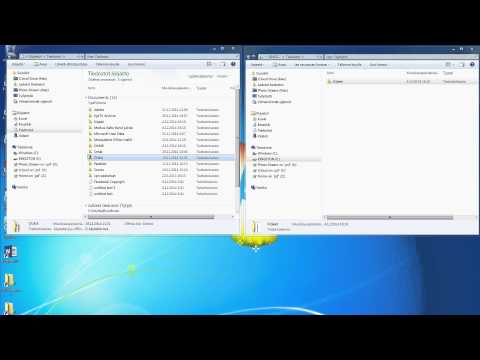Vaikka Microsoft Wordin.doc -muoto on nykyään kaikkialla läsnä, se on silti muoto, jota kaikki tekstinkäsittelyohjelmat eivät voi avata. Joskus saatat kohdata tilanteen, jossa tarvitaan hieman yleisempää muotoa. Rich Text Format tai.rtf on edelleen oma (ja itse asiassa myös Microsoftin kehittämä), mutta se on kehitetty ensisijaisesti eri alustojen tiedostojen jakamiseen. Jos et voi käyttää.doc -muotoa tiedoston jakamiseen, koska vastaanottaja ei voi avata sitä, harkitse muuntamista.rtf -tiedostoksi.
Askeleet

Vaihe 1. Avaa asiakirja tekstinkäsittelyohjelmassa
Tietenkin, jotta voit tehdä muunnoksen, sinun on voitava avata tiedosto sovelluksessa, joka pystyy lukemaan.doc -tiedostoja.

Vaihe 2. Siirry Tallenna nimellä -valikkoon
Jos käytössäsi on Microsoft Word 2007 tai uudempi, tämän vaihtoehdon pitäisi olla painikkeen/välilehden alla, joka näyttää Microsoft Windows -logolta.

Vaihe 3. Etsi avattavasta valikosta lause "Tiedostotyyppi"
”Avattava valikko on luultavasti asetettu johonkin" Microsoft Word Document (.doc) "-muunnelmaan tällä hetkellä. Napsauta avattavaa valikkoa ja valitse sen sijaan vaihtoehto "Rich Text Format (.rtf)".

Vaihe 4. Tallenna asiakirja
Valitse minne haluat tallentaa tiedoston ja anna sille haluamasi nimi (esimerkiksi ConvertingDocToRTF.rtf). Napsauta sitten tallennuspainiketta ja voila! Nyt.doc -tiedostosi tallennetaan myös Rich Text -muodossa.